reklama
Když vás nastavit svůj Mac poprvé Kompletní průvodce pro MacOS pro začátečníky: Začněte za pouhou 1 hodinuNáš kompletní průvodce makry vám ukáže vše, co potřebujete, abyste mohli začít a pohodlně se zbrusu novým MacBookem nebo iMacem. Přečtěte si více , Apple jí automaticky přiřadil jméno. Všechna jména odpovídají zavedenému vzoru a ty se pravděpodobně nazývají něco jako „John's MacBook Pro“ nebo „Mary's MacBook Air“.
I když si to možná neuvědomujete, je možné toto jméno změnit na cokoli chcete. Je to snadné, ale potřebné nastavení systému není tak snadné najít. Pojďme se blíže podívat, kde to je a jak to změnit.
Proč vaše jméno Mac záleží
Název vašeho počítače se nejčastěji používá pro vytváření sítí a sdílení. Pokud například sdílíte soubor s ostatními uživateli ve vaší místní síti, uvidí na vašem vlastním počítači název vašeho počítače.
Podobně, pokud chcete poslat soubory nebo přenášejte video do svého počítače pomocí AirPlay Průvodce pro začátečníky k zrcadlení Apple AirPlay v počítačích Mac a iOS Zajímá vás, jak používat zrcadlení Apple AirPlay, nebo potřebujete pomoci s připojením vašeho Mac k Apple TV? Naučíme vás základy používání AirPlay. Přečtěte si více (nebo jeden z mnoho alternativ Airplay Nejlepší přijímače AirPlay jsou levnější než Apple TVApple TV je skvělý, ale je to drahé. Zde je několik dalších úžasných přijímačů AirPlay, které jsou mnohem levnější. Přečtěte si více ), budete potřebovat znát jméno vašeho počítače Mac, abyste mohli data odeslat do správného počítače.
Proto je třeba, aby váš Mac byl rychle a snadno identifikovatelný. Pokud mají dva nebo více počítačů ve vaší síti podobné jméno, možná by bylo rozumnější přejmenovat je na „Office Desktop“, „Lounge Laptop“ a „Shirley's Workstation“.
Jak změnit název Mac
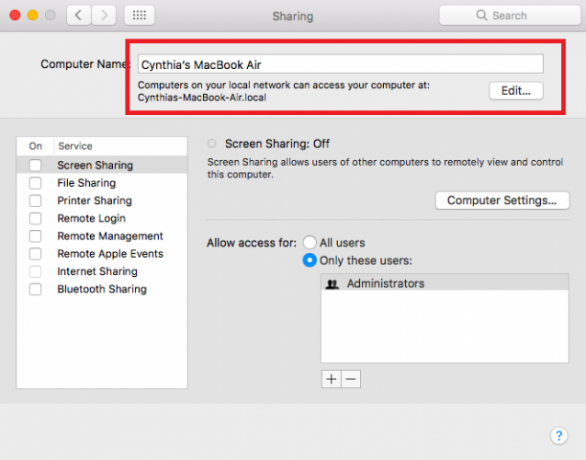
Chcete-li změnit název počítače Mac, postupujte podle jednoduchých pokynů krok za krokem níže.
- Klikněte na Jablko ikona na levé straně Lišta menu.
- V rozevírací nabídce vyberte možnost Systémové preference.
- Vyhledejte Sdílení ikonu a klikněte na ni.
- V horní části okna odstraňte aktuální název počítače Mac.
- Zadejte požadované nové jméno.
- Zavři Sdílení okno.
Pamatujte si, že změna názvu počítače Mac také změní jeho místní síťovou adresu. Proto již nebudou fungovat žádné externí aplikace a zařízení používající tuto adresu. Budete muset věnovat čas tomu, abyste je všechny nasměrovali na novou adresu.
Chcete-li se dozvědět více, podívejte se na náš článek o základní věci, které potřebujete o svém počítači Mac vědět 9 Základní údaje, které musíte o svém počítači Mac vědětJako uživatel Macu musíte znát určité podrobnosti o svém počítači pro případ, že budete potřebovat řešení. Zde je několik klíčových podrobností o Macu, které byste měli zkontrolovat právě teď. Přečtěte si více .
Dan je britský expat žijící v Mexiku. Je vedoucím editorem pro sesterskou stránku MUO Blocks Decoded. V různých dobách působil jako sociální redaktor, kreativní editor a finanční editor pro MUO. Najdete ho, jak každoročně putuje po výstavní ploše v CES v Las Vegas (PR lidé, oslovte!) A dělá spoustu pozadu…


